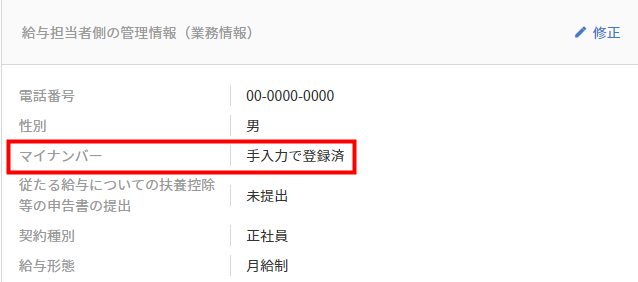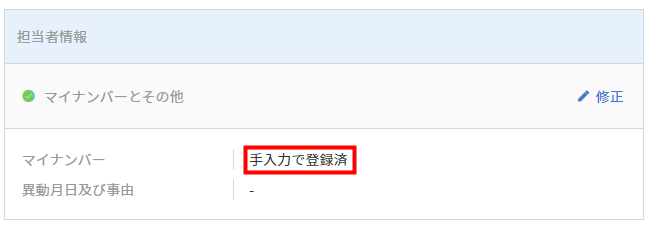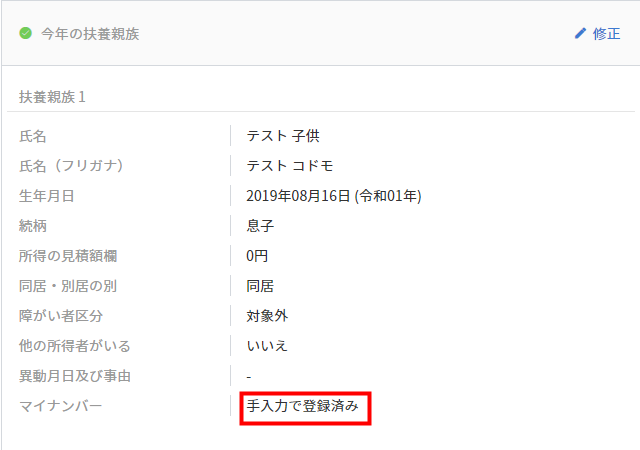概要
このガイドでは、従業員や配偶者・扶養親族のマイナンバーを登録する方法についてご説明します。
対象ページ
対象のお客さま
マネーフォワード クラウド年末調整を「全権管理者」「一般管理者」「管理者(代理①)」権限のいずれかでご利用中のお客さま
目次
マネーフォワード クラウド給与から取り込む方法
「マネーフォワード クラウド給与」と連携している場合は、クラウド給与の「従業員情報」画面で登録したマイナンバーを一括で取り込むことができます。
本操作は従業員の年末調整ステータスに関わらず、マイナンバーを取り込むことができます。
- 左メニューの「手続き」を選択し、「手続き一覧」画面で「詳細」ボタンをクリックします。
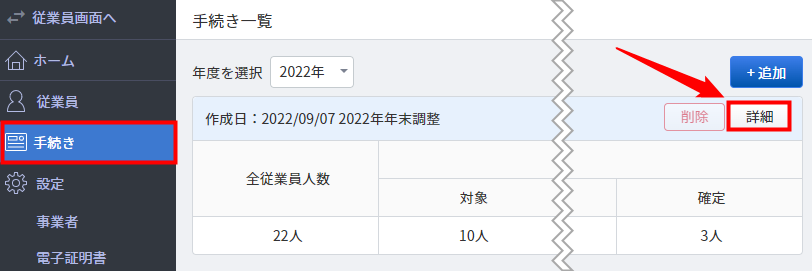
- 年末調整の手続き画面で「インポート・連携」を選択します。
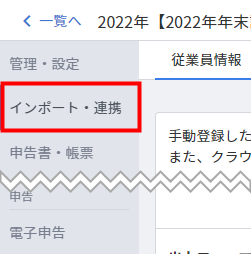
- 「マイナンバー」タブをクリックします。
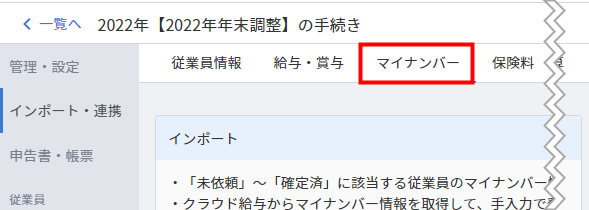
- 「クラウド給与からインポート」の「インポート」ボタンをクリックします。
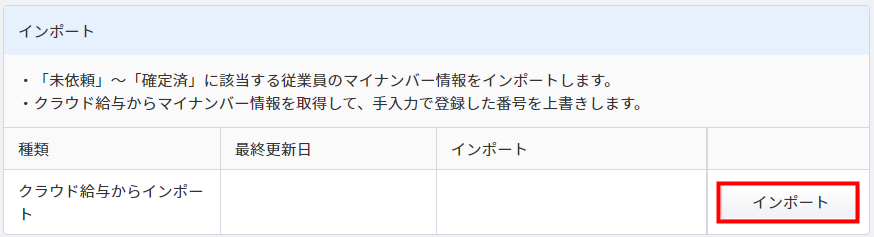
- 「申告書回収・計算」画面で従業員を選択し、「1.本人」「2.配偶者」「3.扶養親族」の「マイナンバー」を確認します。
マネーフォワード クラウドマイナンバーから取り込む方法
「マネーフォワード クラウドマイナンバー」と連携している場合は、クラウドマイナンバーに登録したマイナンバーを一括で取り込むことができます。
- クラウドマイナンバーの「マイナンバー管理者」のみが、クラウド年末調整でマイナンバーの印字を行えます。
- クラウドマイナンバーとの連携で取り込んだマイナンバーは、手入力での修正はできません。
- 配偶者および扶養者については、クラウドマイナンバーと氏名が一致していないと連携できません。
- 「設定」>「連携」画面で「マネーフォワード クラウドマイナンバー」の「連携」ボタンをクリックします。
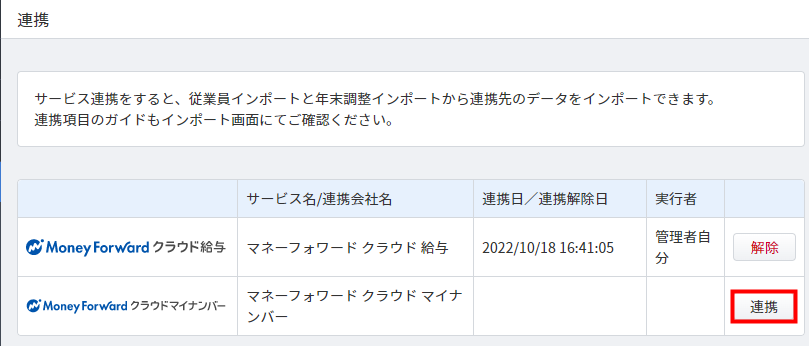
- 「手続き一覧」画面で「詳細」ボタンをクリックします。。
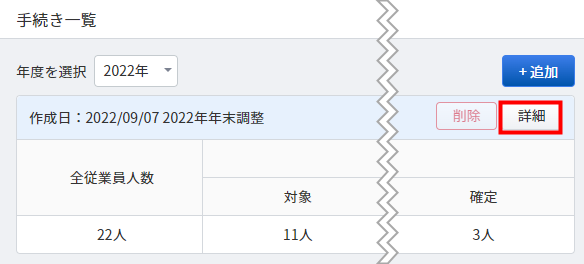
- 年末調整の手続き画面で「マイナンバー」を選択します。
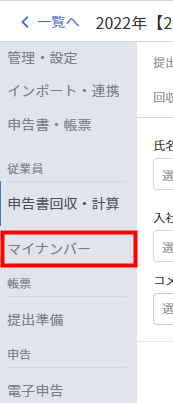
- 「クラウドマイナンバーから更新」ボタンをクリックします。
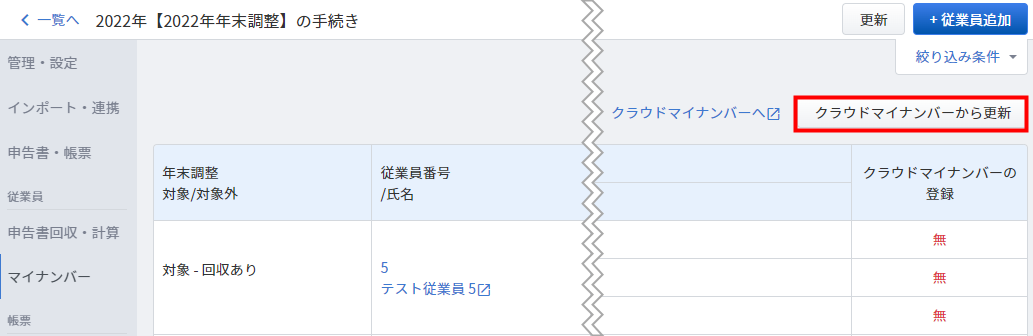
- 従業員の「クラウドマイナンバーの登録」欄が「有」になっていることを確認します。

- 「申告書回収・計算」画面で従業員を選択し、「クラウドマイナンバーで登録済」と表示されていることを確認します。
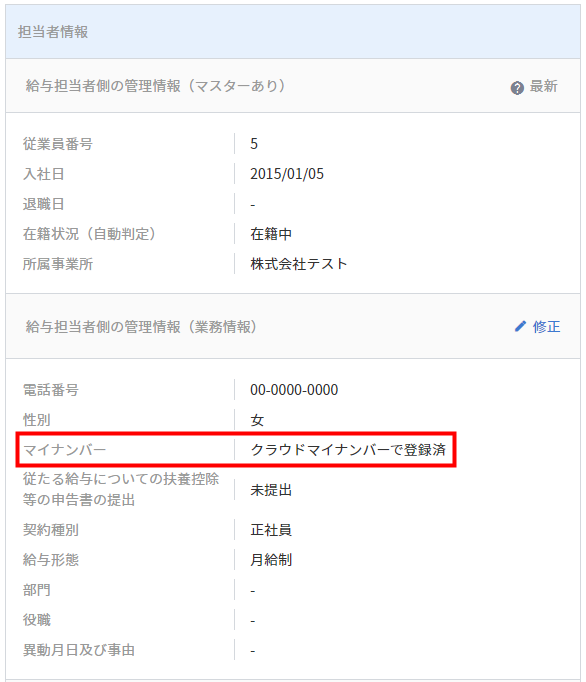
管理者が手入力する方法
マイナンバーは、管理者が従業員ごとに手入力することができます。
本操作は従業員の年末調整ステータスが「未依頼」「未確認」の方のマイナンバーを手入力することができます。
- 左メニューの「手続き」を選択し、「手続き一覧」画面で「詳細」ボタンをクリックします。
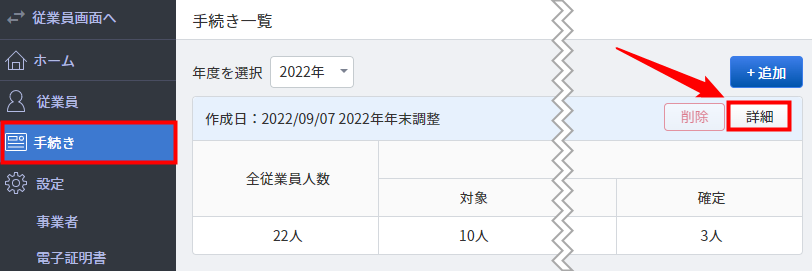
- 年末調整の手続き画面で「申告書回収・計算」を選択します。
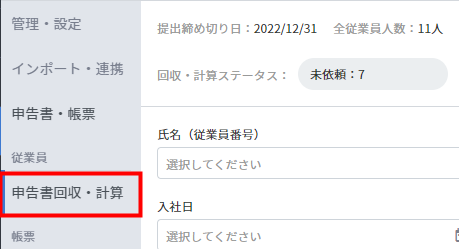
- 対象従業員をクリックします。

- 「申告書内容」タブをクリックして、「1.本人」「2.配偶者」「3.扶養親族」から入力する対象を選択します。
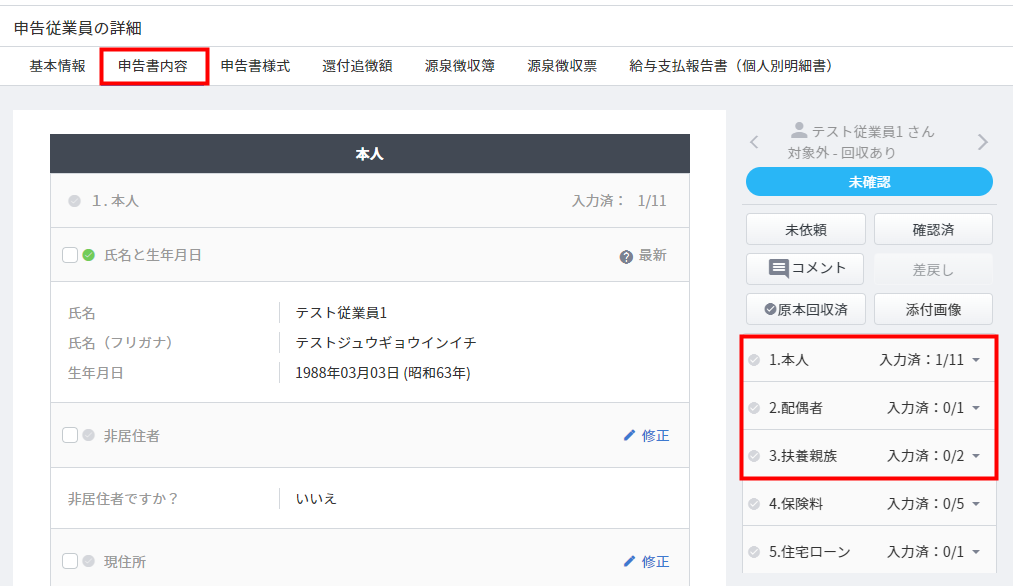
- 「1.本人」にマイナンバーを入力する場合の手順を例に説明します。
「給与担当者側の管理情報(業務情報)」の「修正」をクリックします。
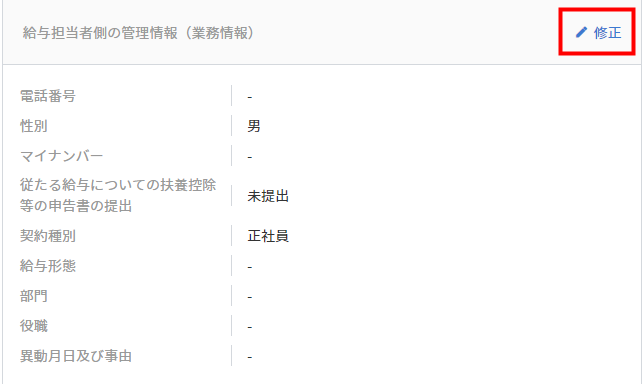
- 「マイナンバー」にマイナンバーを入力します。
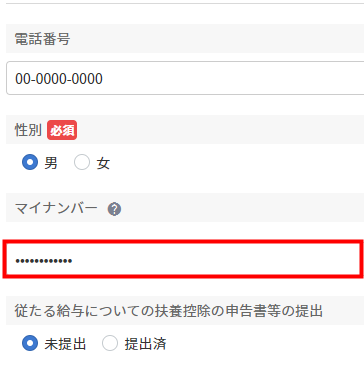
- 画面下部の「保存」ボタンをクリックし、「マイナンバー」に「手入力で登録済」と表示されたことを確認します。
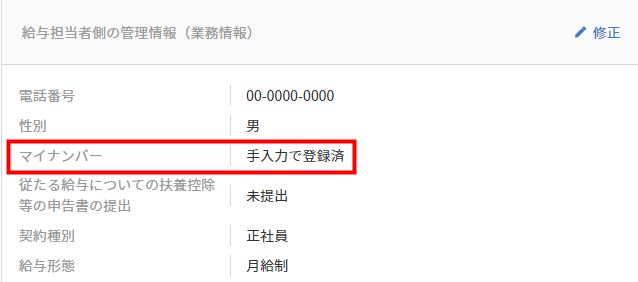
CSVファイルをインポートする方法
CSVファイルをインポートすると、複数の従業員に一括でマイナンバーを登録することができます。
<ご注意>
- インポートを行う場合は、現在の従業員情報をエクスポートしたCSVファイルを編集してご利用ください。
- 本操作は従業員の年末調整ステータスが「未依頼」「未確認」の方の一括登録となります。
- 左メニューの「手続き」を選択し、「手続き一覧」画面で「詳細」ボタンをクリックします。
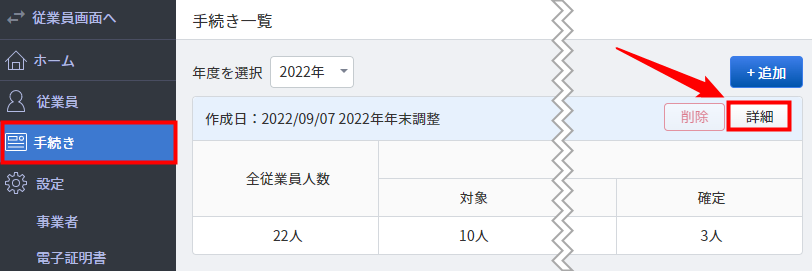
- 年末調整の手続き画面で「インポート・連携」を選択します。
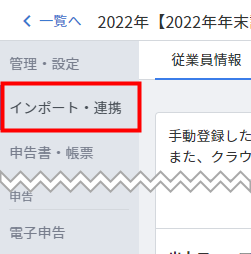
- 「従業員情報」タブを選択します。
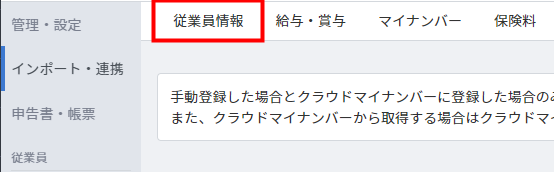
- 「【今年】従業員情報」の「エクスポート」ボタンをクリックします。
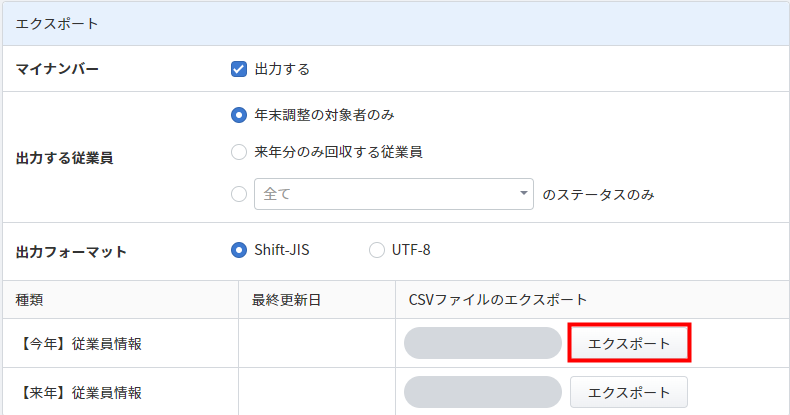
※「マイナンバー」の「出力する」にチェックを入れなくても項目はダウンロードされます。 - 「作成されたファイル一覧」のリンクをクリックし、作成されたCSVファイルをダウンロードします。
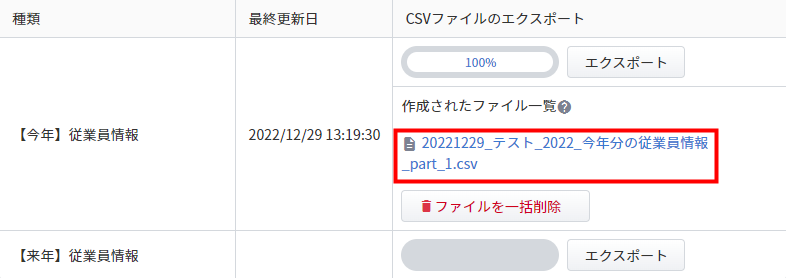
- ExcelなどでCSVファイルを開き、「従業員のマイナンバー」「配偶者のマイナンバー」「扶養親族のマイナンバー」列にマイナンバーを入力して保存します。

マイナンバーが指数(例:123457E+11)で表示される場合は、こちらをクリックして修正手順を確認してください。 - 年末調整の手続き画面で「インポート・連携」を選択します。
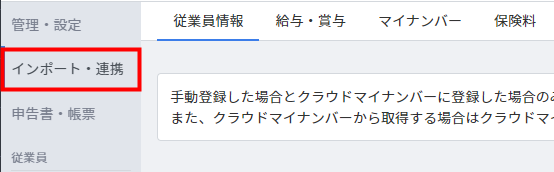
- 「従業員情報」タブを選択します。
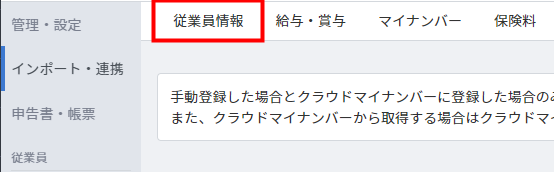
- 「インポートする従業員を選択」と「インポート設定」で対象の従業員と設定の反映年を選択し、「CSVインポート」の「ファイルを選択」をクリックします。
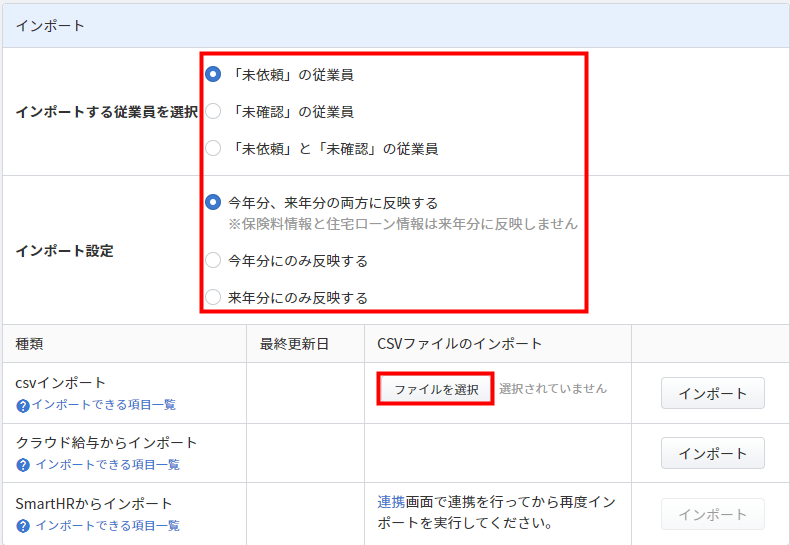
- 手順6で保存したCSVファイルを選択し、「インポート」ボタンをクリックします。

- 「インポートしました。」のメッセージとインポート結果を確認します。

ご注意
手入力したマイナンバーについては、クラウドマイナンバーの「マイナンバー管理者以外」も帳票に印字することができます。
更新日:2022年12月15日
※本サポートサイトは、マネーフォワード クラウドの操作方法等の案内を目的としており、法律的またはその他アドバイスの提供を目的としたものではありません。当社は本サイトに記載している内容の正確性・妥当性の確保に努めておりますが、実際のご利用にあたっては、個別の事情を適宜専門家に相談するなど、ご自身の判断でご利用ください。
このページで、お客さまの疑問は解決しましたか?
評価をご入力いただき、ご協力ありがとうございました。
頂いた内容は、当サイトのコンテンツの内容改善のためにのみ使用いたします。